열렬한 FIFA 플레이어라면 게임에서 높은 핑 문제를 겪는 것보다 더 나쁜 것은 없다는 것을 알고 계실 것입니다. 그것은 당신의 경험을 완전히 망치고 머리를 찢고 싶게 만들 수 있습니다. 하지만 걱정하지 마세요. 저희가 도와드리겠습니다. 이 문서에서는 PC용 FIFA 22에서 높은 핑 문제를 해결하기 위한 몇 가지 문제 해결 팁을 보여줍니다.
서버 2016 버전
가장 먼저 해야 할 일 중 하나는 인터넷 연결을 확인하는 것입니다. 재생을 시작하기 전에 강력하고 안정적인 연결 상태인지 확인하십시오. 무선 연결을 사용 중인 경우 유선 연결로 전환해 보십시오. 이렇게 하면 일반적으로 핑이 향상됩니다.
연결 상태가 양호하면 사용하지 않는 프로그램이나 응용 프로그램을 닫아야 합니다. 여기에는 웹 브라우저, 채팅 클라이언트 및 백그라운드에서 실행될 수 있는 기타 항목이 포함됩니다. 너무 많은 프로그램이 열려 있으면 컴퓨터가 느려지고 핑이 높아질 수 있습니다.
시도할 수 있는 또 다른 방법은 서버 지역을 변경하는 것입니다. 위치에서 멀리 떨어진 서버에서 플레이하는 경우 높은 핑이 발생할 수 있습니다. 가까운 서버에 연결하여 핑이 향상되는지 확인하십시오.
마지막으로 여전히 높은 핑 문제가 있는 경우 라우터를 재설정해 볼 수 있습니다. 이렇게 하면 일반적으로 발생하는 모든 연결 문제가 해결됩니다. 라우터의 플러그를 뽑고 몇 분 정도 기다린 다음 다시 연결하면 됩니다. 이렇게 하면 핑이 향상되고 게임을 즐길 수 있습니다.
당신은 때때로 경험합니까 fifa 22의 높은 핑 ? 다음은 FIFA 22에서 높은 핑을 제거하는 방법에 대한 자세한 설명입니다. FIFA는 의심할 여지 없이 가장 인기 있는 축구 게임 중 하나입니다. 그러나 많은 게이머들이 경기 도중에 경험한 높은 핑 문제에 대해 불만을 표명했습니다. FIFA 22에서 높은 핑 문제를 해결하려면 이 문서에 나열된 변경 사항을 시도해 보십시오.

FIFA 22 연결이 나쁜 이유는 무엇입니까?
이러한 문제는 주로 나쁜 인터넷 서비스 또는 네트워크 결함으로 인해 발생합니다. 이러한 문제의 대부분은 쉽게 해결할 수 있습니다. 이 기사에는 연결 문제를 해결할 뿐만 아니라 FIFA 22에서 높은 핑 문제에 직면한 경우에도 작동하는 솔루션이 있습니다. 따라서 시간을 낭비하지 않고 본론으로 들어가겠습니다.
PC용 FIFA 22의 높은 핑 문제 해결
Windows 11/10 PC에서 FIFA 22에 높은 핑 문제가 있는 경우 다음 해결 방법을 사용하여 문제를 해결하십시오.
- 게임 다시 시작
- 인터넷 네트워크 확인
- 라우터를 다시 시작하십시오
- 네트워크 프로토콜 재설정
- DNS 서버를 Google DNS로 변경
- 백그라운드 작업 종료
- VPN을 사용하세요.
1] 게임 다시 시작
다른 옵션을 배제하려면 높은 핑은 일반적으로 순간적인 결함이나 서버 충돌의 결과이므로 게임을 다시 시작하십시오. 게임을 다시 시작하면 임시 데이터가 지워지고 충돌이 해결되며 게임 성능이 향상될 수 있으므로 게임을 다시 시작하는 것이 좋습니다.
2] 인터넷 네트워크 확인
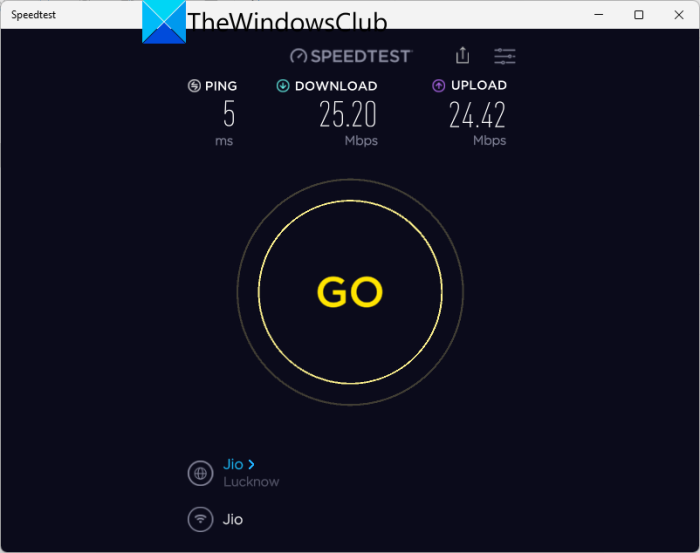
아마존 프라임 비디오 크롬 확장
인터넷 연결 상태가 좋지 않거나 불안정한 경우 게임에서 높은 핑 문제가 발생할 수 있습니다. 무료 인터넷 속도 테스터를 사용하여 처리량을 확인할 수 있습니다. 낮으면 라우터를 재부팅하고 그래도 작동하지 않으면 ISP에 문의하세요.
대체로 무선 연결은 환상적이지만 온라인 게임에는 충분히 안정적이지 않습니다. 따라서 게임을 플레이하기 전에 유선 연결을 사용하여 문제가 해결되었는지 확인할 수 있습니다.
3] 라우터를 재부팅합니다.
문제가 인터넷이 아니고 여전히 문제가 발생하는 경우 라우터를 재설정해야 합니다. 라우터를 재부팅하려면 규정된 단계를 따르십시오.
- 라우터와 모뎀을 끄고 장치의 전원 코드를 뽑습니다.
- 잠시 기다렸다가 장치를 스위치에 연결하십시오.
- 모뎀과 라우터를 켠 후 인터넷에 연결합니다.
- 마지막으로 FIFA 22를 열어 문제가 해결되었는지 확인합니다.
절차가 완료되고 단계가 문제를 해결하지 못하면 다음 잠재적 솔루션으로 이동하십시오.
4] 네트워크 프로토콜 재설정
캐시된 네트워크 데이터를 지우는 데 도움이 되는 네트워크 프로토콜을 재설정해야 할 수도 있습니다. 이렇게 하면 게임 플레이를 방해할 수 있는 모든 네트워크 장애가 해결됩니다.
네트워크를 다시 시작하려면 시작 메뉴로 이동하여 관리자 권한으로 명령 프롬프트를 검색하십시오. 다음 명령을 실행하고 각각에 대해 Enter 키를 누릅니다.
|_+_|이제 장치를 다시 시작하고 게임을 실행하여 문제가 지속되는지 확인하십시오.
5] DNS 서버를 Google DNS로 변경합니다.
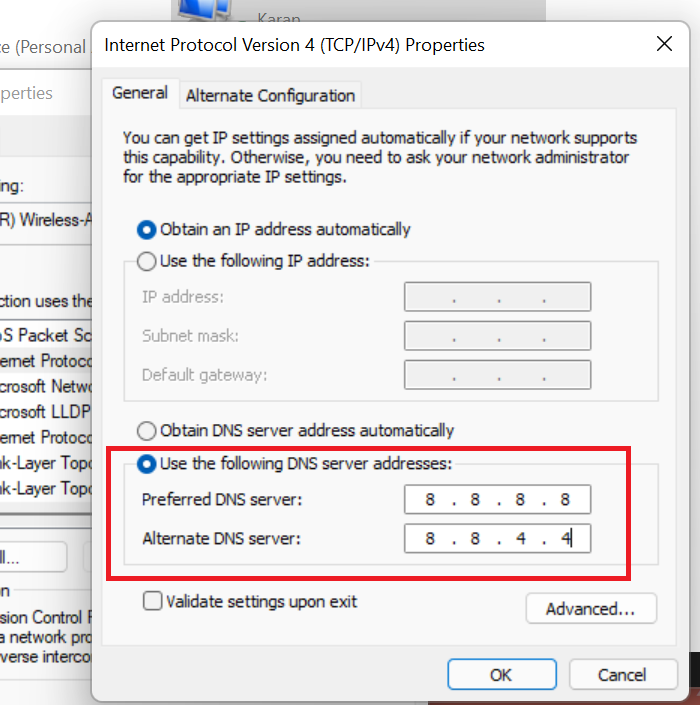
기본 DNS 서버가 일치하지 않으면 FIFA 22에서 높은 핑 문제가 발생할 수 있습니다. DNS 서버에 문제가 있는 경우 Google Public DNS와 같이 보다 안정적인 DNS 서버를 사용하십시오.
DNS 제공업체를 Google DNS로 전환하는 방법은 다음과 같습니다.
Microsoft Edge가이 페이지에 도달 할 수 없습니다.
- 때리다 승+R, 유형 '제어' Enter를 눌러 제어판을 시작하십시오.
- 이동 네트워크 및 인터넷 > 네트워크 및 공유 센터.
- 어댑터 편집 옵션을 선택합니다.
- 네트워크 어댑터를 마우스 오른쪽 버튼으로 클릭하고 속성을 선택한 다음 인터넷 프로토콜 버전 4를 두 번 클릭합니다.
- 선택하다 다음 DNS 서버 주소 사용 .
- 기본 DNS 서버 및 대체 DNS 서버에서 각각 8.8.8.8 및 8.8.4.4를 추가합니다.
- 확인 버튼을 클릭하여 변경 사항을 적용합니다.
Fifa 22를 다시 시작하고 여전히 문제가 있는지 확인하십시오.
6] 백그라운드 작업 종료
종종 백그라운드에서 실행되는 작업은 많은 대역폭과 네트워크 리소스를 소비하며 게임에서 높은 핑 문제를 일으킬 수 있습니다. 백그라운드에서 실행 중인 작업을 종료하는 것이 중요하며 여기에 그 방법이 나와 있습니다.
- Ctrl, Esc 및 Shift를 동시에 눌러 작업 관리자를 엽니다.
- '네트워크' 탭으로 이동하여 게임을 방해할 수 있는 모든 작업을 선택합니다.
- 이제 동일한 작업을 수행하려면 '작업 종료'를 클릭하십시오.
컴퓨터를 다시 시작하고 게임을 실행하여 문제가 여전히 있는지 확인하십시오.
7] VPN 사용
위의 해결 방법 중 어느 것도 효과가 없으면 VPN을 사용해 보십시오. 시중에는 많은 무료 VPN 앱이 있으며 원하는 것을 선택할 수 있습니다. VPN 네트워크 사용이 작동하는 경우 유료 버전으로 업그레이드를 시도할 수 있습니다.
그게 다야!
PC에서 FIFA 22가 왜 그렇게 느립니까?
PC가 FIFA 22 최소 PC 요구 사항을 충족하지 않으면 FIFA 22가 정지, 지연 또는 정지될 수 있습니다. 컴퓨터가 게임과 호환되고 안정적인 인터넷 연결이 있는지 확인해야 합니다. FIFA 22가 느려지거나 멈추거나 충돌하는 경우 수행할 작업에 대한 게시물을 확인해야 합니다.
또한 읽다: FIFA 22 또는 FIFA 21에서 게임을 설정하는 중에 문제가 발생했습니다.















